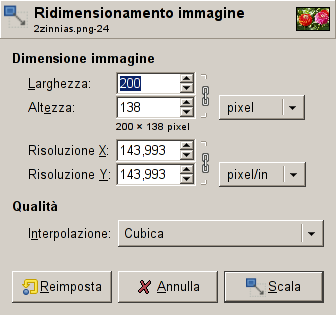C'è una grossa immagine, probabilmente prodotta da una macchina fotografica digitale, che si desidera ridimensionare in modo che possa apparire in maniera adatta ad una pagina web, ad un forum o in un messaggio di posta elettronica.
La prima cosa che si potrebbe notare dopo aver aperto l'immagine è che GIMP apre l'immagine a una dimensione logica per la visualizzazione. Se l'immagine è molto grande, come l'immagine di esempio, GIMP imposta lo zoom in modo che venga visualizzata correttamente sullo schermo. Il livello di zoom è mostrato nella barra di stato nella parte inferiore della finestra dell'immagine. Questo non modifica l'immagine effettiva.
L'altro aspetto da considerare nella barra del titolo è la modalità. Se la modalità è indicata come RGB nella barra del titolo, non ci sono problemi. Se la modalità è indicata come Indicizzata o Scala di grigi, consultare Sezione 4.7, «Cambio di modalità».
Selezionare → . Si può fare clic con il pulsante destro del mouse sull'immagine per aprire il menu, oppure utilizzare il menu nella parte superiore della finestra Immagine.
L'unità della dimensione, allo scopo di mostrare un'immagine su uno schermo, è il pixel. Si può osservare che la finestra di dialogo possiede due sezioni: una per larghezza e altezza e l'altra per la risoluzione. La risoluzione si applica solo alla stampa e non ha effetto sulla dimensione dell'immagine quando questa viene visualizzata su un monitor o su un dispositivo mobile. Ciò è dovuto al fatto che dispositivi differenti variano nelle dimensioni dei pixel e perciò, un'immagine mostrata su un dispositivo (come un telefonino) con una certa dimensione fisica, può apparire su altri dispositivi (come ad esempio su un proiettore LCD) con una dimensione totalmente diversa. Perciò, nella visualizzazione di un'immagine su uno schermo, si può ignorare il parametro della risoluzione. Per lo stesso motivo, non bisogna utilizzare nessun altro tipo di unità di misura diversa dal pixel, nei campi altezza / larghezza.
Se si conosce la larghezza desiderata, inserirla nella finestra di dialogo in alto, dove è indicato Larghezza. Questo valore viene mostrato nella figura sopra. Se non si ha in mente un numero simile, scegliere una larghezza appropriata per l'uso desiderato. Le dimensioni comuni degli schermi variano tra 600 pixel per i telefoni più semplici a 1920 pixel per uno schermo FHD.
Quando si cambia una delle dimensioni dell'immagine, GIMP cambia anche l'altra dimensione proporzionalmente. Per cambiare l'altra dimensione, vedere Sezione 4.5, «Ritagliare un'immagine». Attenzione al fatto che, se si cambiano le due dimensioni in maniera indipendente, l'immagine può risultare allungata o schiacciata.